
Πίνακας περιεχομένων:
- Συγγραφέας John Day [email protected].
- Public 2024-01-30 08:38.
- Τελευταία τροποποίηση 2025-01-23 14:39.



Με σκοπό να εξηγήσει τη λειτουργία των κοινών βιομηχανικών και οικιακών αισθητήρων, αυτό το "Instructable" σας διδάσκει πώς να χρησιμοποιείτε εμπορικά διαθέσιμους αισθητήρες σε πραγματικό κόσμο, χρησιμοποιώντας πρακτικές ασκήσεις και πειράματα.
Αυτό το μάθημα θα καλύψει εν συντομία κυκλώματα που μπορούν να αισθανθούν τα ακόλουθα:
- Αλλαγές στη Θερμοκρασία
- Να αγγίζεστε (χωρητική επαφή με το δέρμα)
- Άγγιγμα (Διακόπτες και κουμπιά)
- Αλλαγές στο Φως
- Αλλαγές στον oundχο
- Αλλαγές στην επιτάχυνση (κίνηση και βαρύτητα)
Επίσης καλύπτεται το υλικό και το λογισμικό που απαιτούνται, πού να αγοράσετε / κατεβάσετε τα στοιχεία, πώς να ρυθμίσετε τα κυκλώματα για αριθμητική έξοδο, πώς να διαβάσετε την αριθμητική έξοδο και ένα υπόβαθρο για το πώς λειτουργεί κάθε αισθητήρας.
Ας αρχίσουμε!
Βήμα 1: Πλήρως δοκιμασμένο - Αγορά και λήψη του περιβάλλοντος




Θα δείτε σε όλο το Instructable ότι οι λεπτομέρειες αυτού του μαθήματος δοκιμάστηκαν διεξοδικά από εφήβους που επισκέφθηκαν ένα τοπικό Πανεπιστήμιο στο πλαίσιο του ενδιαφέροντός τους για τη Μηχατρονική (ρομποτική και κατασκευή)
Τα μπισκότα Oreo είναι χρήσιμα, αλλά δεν απαιτούνται
Οι άνθρωποι της Adafruit κατασκεύασαν τον πίνακα που θα χρησιμοποιήσουμε σήμερα, που ονομάζεται "Circuit Playground - Classic" και έχουν δοκιμάσει διεξοδικά έναν μεγάλο αριθμό τρόπων χρήσης της συσκευής. Μπορείτε να δείτε μερικά από αυτά στη σελίδα "Μάθετε" εδώ, τα οποία παρακολουθούν σχεδόν χοντρικά αυτό το διδακτικό εργαστηριακό πείραμα και υπο-βήματα-ευγενική προσφορά αυτής της σελίδας Adafruit "Learn", https://learn.adafruit.com/circuit-playground -και bluetooth-χαμηλής ενέργειας
Τα εξαρτήματα που χρειάζεστε είναι απλά, φθηνά και εύχρηστα για πειραματιστές από ένα ευρύ φάσμα ηλικιακών ομάδων, ακόμη και από το Γυμνάσιο (ίσως 12 ετών;)
- Αρχικά, αγοράστε μία ή περισσότερες από τις συσκευές εδώ: https://www.adafruit.com/product/3000 και επίσης έναν προσαρμογέα USB σε Micro-B USB για σύνδεση στον υπολογιστή σας εδώ https://www.adafruit.com/ προϊόν/898. Το συνολικό κόστος είναι κάτω από $ 40 με τα μεταφορικά, αλλά μπορεί να το βρείτε φθηνότερα.
- Μόλις αγοράσετε και λάβετε το φθηνό σας καλώδιο Circuit Playground και USB, θα πρέπει να το συνδέσετε σε έναν Προσωπικό Υπολογιστή (PC) που διαθέτει Integrated Development Environment (IDE) για συσκευές τύπου Arduino.
- Σε αυτό το παράδειγμα χρησιμοποιούμε το IDE arduino-1.8.4-windows, αλλά θα λειτουργήσουν και άλλα. Βεβαιωθείτε ότι έχετε εγκαταστήσει όλα τα προγράμματα οδήγησης (σε αυτήν την περίπτωση, adafruit_drivers_2.0.0.0
- Αφού εγκαταστήσετε το IDE, μπορείτε να ανοίξετε το IDE που ονομάζεται "Arduino"
- Στην ενότητα Αρχείο-> Προτιμήσεις εισαγάγετε την ακόλουθη "Πρόσθετη διεύθυνση URL διαχειριστή πίνακα" https://adafruit.github.io/arduino-board-index/pac…, κατόπιν πείτε OK και, στη συνέχεια, κλείστε και ανοίξτε ξανά το IDE
- Τώρα συνδέστε τη συσκευή Circuit Playground με το Micro USB. Βεβαιωθείτε ότι ενεργοποιείται και εκτελεί το προεπιλεγμένο πρόγραμμα "Circuit Playground Firmata" εμφανίζοντας μια σειρά φώτων ουράνιου τόξου. Μπορείτε να ελέγξετε ότι ο διακόπτης κοντά στην υποδοχή τροφοδοσίας μπαταρίας αντιστρέφει τη σειρά και ένα από τα κουμπιά αναπαράγει μια νότα για κάθε χρώμα.
- Θα χρειαστεί να αποκτήσετε τη Βιβλιοθήκη Circuit Playground και στη συνέχεια να αποσυμπιέσετε τη Βιβλιοθήκη Circuit PLayground στο φάκελο Documents -> Arduino -> βιβλιοθήκες "Adafruit_CircuitPlayground -master". Μόλις αποσυμπιέσετε, αφαιρέστε το επίθημα "-master" από το όνομα του φακέλου. Σταματήστε και επανεκκινήστε το IDE και φορτώστε τον Τύπο πλακέτας Circuit Playground στην ενότητα Εργαλεία -> Πίνακες -> Διαχειριστής πίνακα και, στη συνέχεια, αναζητήστε τον τύπο "Συνεισφορά" και λέξεις -κλειδιά "Adafruit AVR". Αυτό θα σας επιτρέψει να εγκαταστήσετε τα "Adafruit AVR Boards" (τελευταία έκδοση) και μετά να σταματήσετε και να επανεκκινήσετε το IDE
- Τώρα είστε έτοιμοι να δοκιμάσετε το Circuit Playground με ένα πρόγραμμα επίδειξης. Συνδεθείτε στο Circuit Playground συνδεδεμένο μέσω USB. Μεταβείτε στα Εργαλεία -> Πίνακες και βεβαιωθείτε ότι έχετε επιλέξει Circuit Playground. Μεταβείτε στα Εργαλεία -> Θύρες και βεβαιωθείτε ότι έχετε επιλέξει την κατάλληλη θύρα COM (αυτή που είναι συνδεδεμένη στο USB Blaster). Κατεβάστε ένα πρόγραμμα επίδειξης ως εξής: Επιλέξτε: Αρχεία -> Παραδείγματα -> Adafruit Circuit PLAYground -> επίδειξη και, στη συνέχεια, μεταγλώττιση και μεταφόρτωση (μπορείτε να χρησιμοποιήσετε το κουμπί "δεξί βέλος κατάδειξης" για να τα κάνετε όλα)
- Δοκιμάστε το πρόγραμμα επίδειξης ακολουθώντας τα εξής βήματα: Βεβαιωθείτε ότι το Circuit Playground αναβοσβήνει σε σειρά ουράνιου τόξου. Γυρίστε το διακόπτη ολίσθησης και δείτε ότι προκαλεί αναπαραγωγή σημειώσεων (απενεργοποιήστε το, διαφορετικά σίγουρα θα ενοχλήσει όλους τους γύρω σας). Βεβαιωθείτε ότι το κόκκινο LED λήψης αναβοσβήνει το ρυθμό χρονισμού.
- Τώρα μπορείτε να επικοινωνήσετε με το Circuit Playground μέσω του Text Interface. Κάντε κλικ στο κουμπί "Serial Monitor" στο IDE. Μοιάζει με μεγεθυντικό φακό στην επάνω δεξιά γωνία του παραθύρου προγράμματος επίδειξης. Μπορεί να θέλετε να απενεργοποιήσετε την αυτόματη κύλιση για καλύτερη εμφάνιση.
Είστε έτοιμοι να πειραματιστείτε και να συνδεθείτε με όλους τους διαφορετικούς αισθητήρες!
Βήμα 2: Ανίχνευση θερμοκρασίας




Ρίξτε μια ματιά στην τιμή "θερμοκρασίας" στην έξοδο κειμένου της σειριακής οθόνης σας. Θα έχει τιμή θερμοκρασίας δωματίου κάπου στη δεκαετία του '30. Μέτρησα 39,43 βαθμούς Κελσίου.
Το θερμίστορ που χρησιμοποιείται για τη μέτρηση της θερμοκρασίας εμφανίζεται στη φωτογραφία. Είναι αισθητήρας Α0 και έχει γραφικό θερμόμετρο δίπλα του.
Τοποθετήστε απαλά τον αντίχειρά σας πάνω από τον αισθητήρα θερμοκρασίας και καταγράψτε πόσα δευτερόλεπτα χρειάζονται για να φτάσετε σε μια κορυφαία θερμοκρασία. Σημειώστε αυτό, καθώς και τα ακόλουθα:
Για να επιτευχθεί η μέγιστη θερμοκρασία των δακτύλων χρειάστηκαν _ δευτερόλεπτα.
Ποια είναι η υψηλότερη θερμοκρασία που έφτασε τελικά; _ Γ
Ποια είναι αυτή η τιμή σε Φαρενάιτ; _ F. ΥΠΟΔΕΙΞΗ: F = (C * 1.8) + 32
Είναι αυτό πιο ζεστό ή πιο δροσερό από την κανονική θερμοκρασία σώματος; _
Η χρήση αυτού του θερμόμετρου με τον αντίχειρα κάποιου θα ήταν ένας καλός δείκτης πυρετού για να πει εάν είναι άρρωστος;
Γιατί; _
Το Thermistor είναι ένα ειδικό είδος αντίστασης που αλλάζει την αντίσταση ανάλογα με τη θερμοκρασία. Μία από τις εικόνες σε αυτό το βήμα δείχνει ένα τυπικό διάγραμμα κυκλώματος Thermistor. ·
Στο κύκλωμα που φαίνεται, ποια θα ήταν η ένδειξη στο μετρητή τάσης; _ ΥΠΟΔΕΙΞΗ: Χρησιμοποιήστε τον κανόνα του διαχωριστή τάσης Vout = (5V * R1 Ohms) / (R1 Ohms + Thermistor Ohms)
Εάν το θερμίστορ έχει βαθμολογία "1,5% αλλαγή αντίστασης ανά βαθμό C" - ποια θα είναι η αντίσταση του θερμίστορ αν η θερμοκρασία ανέβει στους 30 βαθμούς C; _ ΥΠΟΔΕΙΞΗ: δεδομένου ότι είναι αλλαγή 5 μοιρών και κάθε βαθμός αλλάζει την αντίσταση κατά 1,5%, παίρνουμε Thermistor Ohms = (5 * 0.015) + 10, 000 Ohms
Σε 32 βαθμούς C, ποια θα ήταν η ένδειξη στο μετρητή βολτ; _ ΥΠΟΔΕΙΞΗ: Τώρα η αλλαγή είναι 7 μοίρες.
Πού μπορούν να χρησιμοποιηθούν αισθητήρες θερμοκρασίας στους τύπους κατασκευής;
Βήμα 3: Χωρητικός αισθητήρας αφής




Η φωτογραφία δείχνει ποια από τις συνδέσεις (ή "τακάκια") μπορεί επίσης να χρησιμοποιηθεί για την ανίχνευση αφής. Ονομάζονται χωρητικοί αισθητήρες αφής επειδή χρησιμοποιούν το ανθρώπινο σώμα ως ένα ηλεκτρονικό στοιχείο που ονομάζεται πυκνωτής.
Για λόγους ασφαλείας, θέλουμε κάθε ηλεκτρικό ρεύμα να είναι πολύ χαμηλό. Για το λόγο αυτό, όλες οι εξωτερικές συνδέσεις με τα μαξιλάρια περνούν μέσα από μια αντίσταση 1 Mega Ohm σε μια κοινή περιοχή (καρφίτσα #30 του τσιπ), οπότε η συνολική αντίσταση μεταξύ των δύο επιθέσεων είναι 2 Mega Ohms.
- Εάν η μέγιστη τάση μεταξύ οποιωνδήποτε δύο μαξιλαριών είναι 5 Volts και η αντίσταση είναι 2 Mega Ohms, ποιο θα είναι το ρεύμα που περνάει από τα δύο τακάκια εάν βραχυκυκλωθούν; _ (ΜΗΝ τα βραχυκυκλώνετε)
- "Capsense" είναι οι αριθμοί που εμφανίζονται από τη διεπαφή κειμένου. Σε ποια περίπτωση οι αριθμοί είναι μεγαλύτεροι, όταν αγγίζονται οι αισθητήρες ή όταν δεν αγγίζονται; _
- Καταγράψτε μερικά παραδείγματα αριθμών όταν ΔΕΝ αγγίζονται οι αισθητήρες: _
- Καταγράψτε μερικά παραδείγματα αριθμών όταν αγγίζονται οι αισθητήρες: _
- Ποια διαφορά παρατηρείτε όταν αγγίζετε πολλαπλούς αισθητήρες ταυτόχρονα; _
- Τι συμβαίνει εάν κρατάτε κάτι μεταλλικό και αγγίζετε τον αισθητήρα με αυτό; _
- Τι συμβαίνει εάν κρατάτε κάτι μη μεταλλικό και αγγίζετε τον αισθητήρα με αυτό; _
- Επειδή οι χωρητικοί αισθητήρες αφής δεν έχουν κινούμενα μέρη, είναι πολύ ανθεκτικοί στους κραδασμούς. Επίσης, μπορούν να καλυφθούν με αδιάβροχη προστατευτική επίστρωση. Γιατί αυτές οι δύο όψεις μπορεί να είναι χρήσιμες σε ένα περιβάλλον κατασκευής; _
Βήμα 4: Παραδοσιακά κουμπιά και διακόπτες ρυθμιστικού



Τα κουμπιά και οι διακόπτες φαίνονται τόσο απλά και «καθημερινά» που τα θεωρούμε δεδομένα όταν πρόκειται για τη χρήση τους ως αισθητήρες. Το πληκτρολόγιο είναι ένα εξαιρετικό παράδειγμα. Όταν θέλουμε να πληκτρολογήσουμε γρήγορα, να έχουμε λίγα "ψευδή" πλήκτρα και να έχουμε μεγάλη διάρκεια ζωής πολλών ετών - οι μηχανικοί διακόπτες (ένας κάτω από κάθε πλήκτρο του πληκτρολογίου) είναι ο δρόμος.
Το κύκλωμα που χρησιμοποιούμε σήμερα έχει τρεις «διαλείποντες» διακόπτες με κουμπιά. Αυτό σημαίνει ότι όταν αφήσετε το κουμπί, επιστρέφει στην αρχική του θέση (χάρη στον μηχανισμό με ελατήριο). Το κύκλωμα διαθέτει επίσης έναν αισθητήρα αφιερωμένο σε διακόπτη ολίσθησης δύο θέσεων. Μπορεί να χρειαστεί κάποια προσπάθεια για να το γλιστρήσετε, αλλά μην σπάσετε την σανίδα προσπαθώντας να το κάνετε αυτό - γλιστρήστε πλάγια πιο σταθερά από ό, τι πιέζετε προς τα κάτω. Αυτός ο τύπος αισθητήρα είναι πολύ σταθερός. Σταθερό σημαίνει ότι μόλις το σύρετε σε μια θέση ή στην άλλη, μπορείτε να περιμένετε πλήρως ότι θα μπορείτε να απομακρυνθείτε και να επιστρέψετε πολύ καιρό αργότερα και να περιμένετε ότι θα εξακολουθεί να βρίσκεται στην ίδια θέση, ακόμη και αν βρίσκεται σε μια δονούμενη επιφάνεια, και τα λοιπά.
Πού έχετε δει έναν τέτοιο διακόπτη διαφανειών στην κατασκευή ή ακόμα και το σπίτι σας;
_
Κοιτάξτε την έξοδο κειμένου και βρείτε τις πληροφορίες του αισθητήρα. Σε αυτή την περίπτωση, ο αισθητήρας μπορεί να μην βγάζει έναν αριθμό αλλά μάλλον κάτι άλλο.
Ο διακόπτης "Slide" πρέπει να υποδεικνύει τη θέση του. Ποιες τιμές λαμβάνει ο αισθητήρας "ολίσθησης" στις δύο θέσεις;
_
Κάτι άλλο συμβαίνει σε μία από τις δύο θέσεις διαφάνειας. Τι ΕΙΝΑΙ ΑΥΤΟ?
_
ΥΣΤΕΡΟΓΡΑΦΟ. Ως ευγένεια προς όλους τους άλλους, σύρετε το διακόπτη στη θέση "λιγότερο ενοχλητικό" μόλις τελειώσετε με αυτήν την ενότητα.
Βήμα 5: Αισθητήρες φωτός



Όπως και ο αισθητήρας θερμοκρασίας, το κύκλωμα του αισθητήρα φωτός στον πίνακα «Circuit Playground» χρησιμοποιεί ένα κύκλωμα διαίρεσης τάσης - όπου τα 5 Volt που κινούν τη συσκευή χωρίζονται σε δύο μέρη, από τον αισθητήρα και από μια αντίσταση σταθερής τιμής. Αντί για "θερμίστορ", ο αισθητήρας φωτός χρησιμοποιεί ένα "φωτο-τρανζίστορ" το οποίο αλλάζει την αντίσταση με βάση την ποσότητα φωτός που τον χτυπά. Μπορείτε να δείτε το φωτογραφικό τρανζίστορ "A5" ακριβώς δίπλα στο γραφικό του ματιού στην πλακέτα κυκλώματος.
Εάν ο αισθητήρας φωτός είναι στραμμένος προς την οροφή του δωματίου (προς τα φώτα), η τιμή του "αισθητήρα φωτός" πρέπει να είναι εκατοντάδες.
Ποια αξία του "Αισθητήρα φωτός" παρατηρείτε όταν το "μάτι" είναι στραμμένο προς την οροφή του δωματίου;
_
Τι γίνεται αν στρέψετε το «μάτι» προς το πάτωμα - τι αριθμό παρατηρείτε; _
Τι γίνεται αν στρέψετε το «μάτι» σε διαφορετικές γωνίες μεταξύ οροφής και δαπέδου; - Περιγράψτε τι παρατηρήσατε, συμπεριλαμβανομένων των τιμών των αριθμών που παρατηρήσατε και τι κάνατε για να λάβετε αυτούς τους αριθμούς. _
Τι γίνεται αν στρέψετε τον αισθητήρα σε ένα κλειστό (αλλά όχι αγγίζοντας) κομμάτι σκούρου υφάσματος - τι αριθμό παρατηρείτε; _
Αν το καλύψετε (αισθητήρας κοντά στο "μάτι") με το δάχτυλό σας, πρέπει να μειώσετε τον αριθμό. Το κάνει? _
Σημείωση, το δάχτυλό σας είναι ημιδιαφανές, οπότε τα έντονα φώτα του λαμπερού LED μπορούν να αναβοσβήνουν μέσα από το δάχτυλό σας. Τι άλλο θα μπορούσατε να χρησιμοποιήσετε για να καλύψετε τον αισθητήρα για να έχετε μικρότερο αριθμό; _
Οι αισθητήρες φωτός μπορεί να είναι κάπως επιπόλαιοι - δεν δίνουν πάντα την ακριβή ανάγνωση που θα περιμένατε και εξαρτώνται σε μεγάλο βαθμό από την ανακλαστικότητα, τη διαφάνεια, τη γωνία φωτισμού και τη φωτεινότητα του φωτισμού. Τα κατασκευαστικά συστήματα όρασης επιδιώκουν να ξεπεράσουν αυτούς τους περιορισμούς ελέγχοντας αυστηρά αυτές τις μεταβλητές. Για παράδειγμα, ένας σαρωτής γραμμωτού κώδικα μπορεί να χρησιμοποιεί μια φωτεινή εστιασμένη μονόχρωμη λωρίδα λέιζερ για να ελαχιστοποιήσει την επίδραση του φωτισμού του δωματίου. Σε ένα άλλο παράδειγμα, ένας ιμάντας μεταφοράς χαρτοκιβωτίων γάλακτος χρησιμοποιεί έναν αισθητήρα φωτός τύπου «γκαραζόπορτας», μετρώντας τα κουτιά γάλακτος μετρώντας τον αριθμό των φορών που επιτρέπεται να περάσει το φως μεταξύ τους.
Δώστε ένα διαφορετικό παράδειγμα από την κατασκευή, το σπίτι ή την επιχείρηση όπου μερικές από αυτές τις μεταβλητές φωτός ελέγχονται για να έχετε ένα καλύτερο αποτέλεσμα αισθητήρα φωτός (εκτός από τα παραδείγματα που ανέφερα ήδη εδώ):
Βήμα 6: Αισθητήρας ήχου




Ο αισθητήρας ήχου στην «Παιδική χαρά κυκλώματος» είναι στην πραγματικότητα ένα μάλλον εξελιγμένο μικροηλεκτρομηχανικό σύστημα (MEMS) το οποίο μπορεί όχι μόνο να χρησιμοποιηθεί για την ανίχνευση επιπέδων ήχου, αλλά μπορεί επίσης να εκτελέσει βασική ανάλυση συχνότητας. Μπορεί να έχετε δει μια οθόνη αναλυτή φάσματος σε ένα μουσικό στούντιο ή μια εφαρμογή αναπαραγωγής μουσικής - η οποία μοιάζει με ένα γράφημα ράβδων με τις χαμηλές νότες στα αριστερά και τις υψηλότερες νότες στα δεξιά (ακριβώς όπως εμφανίζεται ένας ισοσταθμιστής γραφικών).
Η τιμή που εμφανίζεται στην ανάγνωση κειμένου είναι στην πραγματικότητα η ακατέργαστη κυματομορφή ήχου. Θα πρέπει να προσθέσουμε τις τιμές με την πάροδο του χρόνου για να βρούμε τη συνολική ισχύ του ήχου (επίπεδο ηχητικής πίεσης).
Παρ 'όλα αυτά, αυτή η συσκευή MEMS μπορεί να χρησιμοποιηθεί για να ενεργοποιήσει ενέργειες από ένα ρομπότ ή άλλη συσκευή όταν υπάρχουν ήχοι ή όταν ακούγεται μια συγκεκριμένη ακολουθία ήχων. Επιπλέον, το MEMS είναι εξαιρετικά μικρό (είναι η συσκευή κάτω από αυτή τη μικρή τρύπα στο μεταλλικό κουτί, ακριβώς δίπλα στο γραφικό «αυτί» στον πίνακα) και χαμηλής ισχύος. Αυτός ο συνδυασμός καθιστά τις συσκευές MEMS εξαιρετικά χρήσιμες για ακουστική, βιοϊατρική, ανίχνευση μικρορευστών, μικροχειρουργικά εργαλεία, αισθητήρες ροής αερίου και χημικών και πολλά άλλα.
Επειδή η έξοδος είναι η ηχητική κυματομορφή (και όχι το επίπεδο ισχύος) θα βλέπετε μικρότερο εύρος στις τιμές όταν τα πράγματα είναι αθόρυβα (~ 330 είναι η μέση για ένα απόλυτα αθόρυβο δωμάτιο) και ευρύτερες κούνιες για δυνατούς θορύβους (0 έως 800 περίπου).
Καταγράψτε τις τιμές "Sound Sensor" όταν υπάρχει μόνο ο θόρυβος φόντου του δωματίου. Τι αξία έχετε για εσάς; Από προς _
Τι τιμή παρατηρείτε αν μιλάτε με κανονικό τόνο φωνής - περίπου 2 πόδια περίπου από τον αισθητήρα; Από προς _
Παίρνετε υψηλότερο εύρος τιμών μιλώντας ή χτυπώντας επανειλημμένα τα δάχτυλά σας (ή χτυπώντας);
Ναι ή όχι: _ Ο θυμός για το χτύπημα/το χτύπημα πηγαίνει από _ σε _
Γιατί νομίζετε ότι συμβαίνει αυτό; _
Δοκιμάστε άλλα είδη θορύβου και καταγράψτε αυτό που παρατηρείτε - αλλά μην αγγίζετε τον πίνακα: _
ΥΣΤΕΡΟΓΡΑΦΟ. Το MEMS λειτουργεί και προς τις δύο κατευθύνσεις και είναι δυνατή η χρήση ηλεκτρικής ενέργειας για τη μετακίνηση των μικρομηχανικών μερών. Μια εταιρεία που ονομάζεται "Audio Pixels" εργάζεται για την ομαδοποίηση αυτών των συσκευών για να δημιουργήσει ένα τέλεια επίπεδο μικροσκοπικό ηχείο που μπορεί να κατευθύνει τον ήχο προς οποιαδήποτε κατεύθυνση.
Βήμα 7: Επιταχυνσιόμετρα



Ένα επιταχυνσιόμετρο είναι επίσης ένας τύπος MEMS και μία από αυτές τις συσκευές παρέχεται στον πίνακα "Circuit Playground". Το τσιπ LIS3DH, κοντά στο κέντρο του πίνακα δίπλα στο γραφικό XYZ, δίνει τη δυνατότητα μέτρησης της επιτάχυνσης σε οποιαδήποτε κατεύθυνση ως διανυσματικό άθροισμα επιτάχυνσης στην κατεύθυνση Χ, Υ και Ζ.
Δεδομένου ότι η δύναμη της βαρύτητας είναι πανομοιότυπη με τη δύναμη που επιτυγχάνεται με την επιτάχυνση (θεωρία της σχετικότητας του Αϊνστάιν), ακόμη και όταν βρίσκεται ακίνητη εδώ στη γη, η συσκευή μετρά επιτάχυνση 9,8 μέτρα ανά δευτερόλεπτο ανά δευτερόλεπτο (9,8 m/s2).
Μπορείτε να περιστρέψετε τη συσκευή για να αποκτήσετε ολόκληρη τη δύναμη στην κατεύθυνση "Χ".
Προσπαθήστε να γείρετε τη συσκευή έτσι ώστε όλη η επιτάχυνση να είναι προς την κατεύθυνση Χ (παρακαλώ να είστε ευγενικοί με το κοντό καλώδιο USB όταν στρίβετε τα πράγματα γύρω). Ποιες αξίες τηρήσατε; Χ: _ Υ: _ Ζ: _
Τώρα γείρετε τη συσκευή για να αποκτήσετε σχεδόν όλη τη δύναμη της βαρύτητας (επιτάχυνση) στην κατεύθυνση Υ. Ποιες αξίες τηρήσατε; Χ: _ Υ: _ Ζ: _
Τέλος, τοποθετήστε τη συσκευή έτσι ώστε η επιτάχυνση από τη βαρύτητα να κατανέμεται μεταξύ των κατευθύνσεων Χ και Υ και να είναι σχεδόν 0 στην κατεύθυνση Ζ (κάπου ανάμεσα στις δύο προηγούμενες θέσεις). Ποιες αξίες τηρήσατε; Χ: _ Υ: _ Ζ: _
Χρησιμοποιήστε το Πυθαγόρειο Θεώρημα για να προσθέσετε τα διανύσματα Χ και Υ της επιτάχυνσης από την προηγούμενη μέτρηση. Μπορείτε να αγνοήσετε τα αρνητικά σημάδια, σημαίνει ότι η συσκευή είναι ακριβώς ανάποδα προς αυτήν την κατεύθυνση. Ποια είναι η συνολική επιτάχυνση; _ Θυμηθείτε ότι η συνολική επιτάχυνση = √ (X2 + Y2).
ΠΡΟΣΠΑΘΗΣΤΕ ΤΟ ΕΠΟΜΕΝΟ ΠΕΙΡΑΜΑ ΜΟΝΟ ΑΝ ΕΙΣΤΕ ΤΡΙΔΙΑΣΤΙΚΟ! Γείρετε τη συσκευή έτσι ώστε η επιτάχυνση από τη βαρύτητα να κατανέμεται μεταξύ των κατευθύνσεων Χ, Υ και Ζ. Ποιες αξίες τηρήσατε;
X: _ Υ: _ Z: _ Συνολική επιτάχυνση = _
Όπως μπορείτε να δείτε, το επιταχυνσιόμετρο (χάρη στη δύναμη της βαρύτητας) μπορεί επίσης να χρησιμοποιηθεί για τη μέτρηση της κλίσης - ή της θέσης του πίνακα. Εάν χτίζατε έναν βραχίονα ρομπότ με μια λαβή, πού θα μπορούσατε να βάλετε τον αισθητήρα επιταχυνσιόμετρου και γιατί; _
Εκτός από την κλίση και την κατεύθυνση του κέντρου της γης, τα επιταχυνσιόμετρα μπορούν φυσικά να μετρήσουν και την επιτάχυνση. Μετακινήστε απαλά την πλακέτα μπρος -πίσω (παρακαλούμε να είστε ευγενικοί με το κοντό καλώδιο USB όταν στρίβετε τα πράγματα γύρω). Ποιες αξίες τηρήσατε;
Μετακίνηση κατεύθυνσης: _ X: _ Y: _ Z: _
Μετακίνηση κατεύθυνσης: _ X: _ Y: _ Z: _
Βήμα 8: Τελείωσες

Συγχαρητήρια για την ολοκλήρωση όλων αυτών των βημάτων και την κατανόηση των ηλεκτρονικών αισθητήρων!
Αφήστε ένα σχόλιο για να μου στείλετε σχόλια για πράγματα που πιστεύετε ότι πρέπει να βελτιωθούν και επίσης ενημερώστε με αν έχετε καταλήξει σε επιπλέον χρήσεις αισθητήρων του Circuit Playground Classic!
Paul Nussbaum, PhD
Συνιστάται:
Πώς να αφαιρέσετε την πολικότητα των κοινών ηλεκτρονικών εξαρτημάτων: 7 βήματα
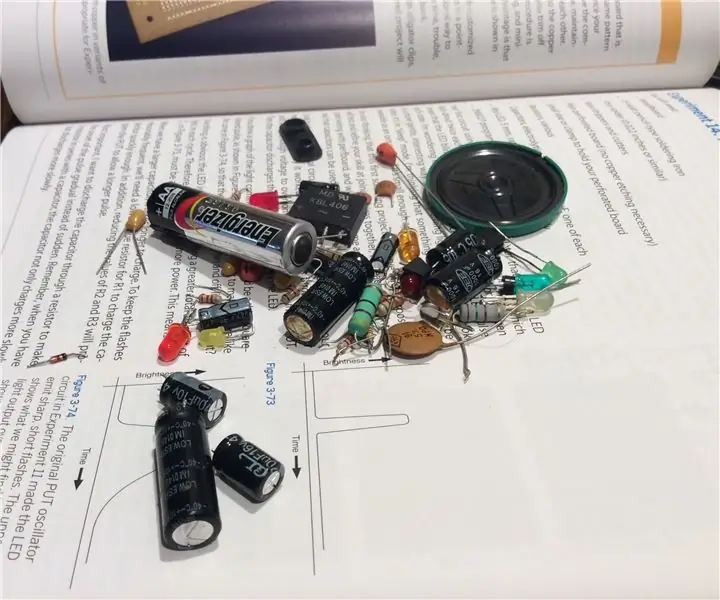
Πώς να αφαιρέσετε την πολικότητα των συνηθισμένων ηλεκτρονικών εξαρτημάτων: Προσπαθήσατε ποτέ να επαναχρησιμοποιήσετε ένα LED, μόνο για να μην γνωρίζετε ποια πλευρά είναι θετική ή αρνητική; Μη φοβάσαι άλλο! Σε αυτό το διδακτικό, θα σας δώσω συμβουλές για το πώς να βρείτε την πολικότητα των κοινών ηλεκτρονικών εξαρτημάτων
Πώς να συνδέσετε την εφαρμογή Android με AWS IOT και κατανόηση API αναγνώρισης φωνής: 3 βήματα

Πώς να συνδέσετε την εφαρμογή Android με AWS IOT και να κατανοήσετε το API αναγνώρισης φωνής: Αυτό το σεμινάριο διδάσκει στον χρήστη πώς να συνδέει την εφαρμογή Android με διακομιστή AWS IOT και να κατανοεί το API αναγνώρισης φωνής που ελέγχει μια μηχανή καφέ. Η εφαρμογή ελέγχει τη μηχανή καφέ μέσω της Alexa Φωνητική υπηρεσία, κάθε εφαρμογή
Κατανόηση του πρωτοκόλλου IR των τηλεχειριστηρίων του κλιματιστικού: 9 βήματα (με εικόνες)

Κατανόηση του πρωτοκόλλου IR των τηλεχειριστηρίων του Air Conditoner: Μαθαίνω για πρωτόκολλα IR εδώ και αρκετό καιρό τώρα. Πώς να στείλετε και να λάβετε σήματα IR. Σε αυτό το σημείο, το μόνο που απομένει είναι το πρωτόκολλο IR των τηλεχειριστηρίων AC. Σε αντίθεση με τα παραδοσιακά τηλεχειριστήρια σχεδόν όλων των ηλεκτρονικών συσκευών (ας πούμε μια τηλεόραση) όπου
Χρήση αισθητήρων θερμοκρασίας, νερού βροχής και δόνησης σε ένα Arduino για την προστασία των σιδηροδρόμων: 8 βήματα (με εικόνες)

Χρήση αισθητήρων θερμοκρασίας, νερού βροχής και δόνησης σε ένα Arduino για την προστασία των σιδηροδρόμων: Στη σύγχρονη κοινωνία, η αύξηση των επιβατών σιδηροδρόμων σημαίνει ότι οι σιδηροδρομικές εταιρείες πρέπει να κάνουν περισσότερα για να βελτιστοποιήσουν τα δίκτυα για να συμβαδίσουν με τη ζήτηση. Σε αυτό το έργο θα δείξουμε σε μικρή κλίμακα πώς οι αισθητήρες θερμοκρασίας, νερού της βροχής και κραδασμών
Δημιουργήστε έναν υπολογιστή με βασική κατανόηση των ηλεκτρονικών: 9 βήματα (με εικόνες)

Δημιουργήστε έναν υπολογιστή W/ Basic Understanding of Electronics: Θέλατε ποτέ να προσποιηθείτε ότι είστε πραγματικά έξυπνοι και να φτιάξετε τον υπολογιστή σας από την αρχή; Δεν γνωρίζετε τίποτα για το τι χρειάζεται για να φτιάξετε έναν ελάχιστο υπολογιστή; Λοιπόν, είναι εύκολο αν γνωρίζετε αρκετά για τα ηλεκτρονικά για να συνδυάσετε μερικά IC
